Das allseits bekannte Spiel GTA (Grand Theft Auto) 5 bedarf keiner Vorstellung; es gehört zweifelsohne zu den Top-Titeln auf dem Markt. Dieses actiongeladene und abenteuerliche Videospiel wurde 2013 von Rockstar Games entwickelt und veröffentlicht. In jüngster Zeit haben viele Nutzer berichtet, dass das Spiel mitten im Spiel oder direkt beim Start abstürzt. Es ist wichtig zu wissen, dass dieses Problem des Absturzes von GTA 5 beim Start ausschließlich PC-Nutzer betrifft. Sollten Sie zu den betroffenen Nutzern gehören, finden Sie im folgenden Leitfaden mögliche Lösungen.
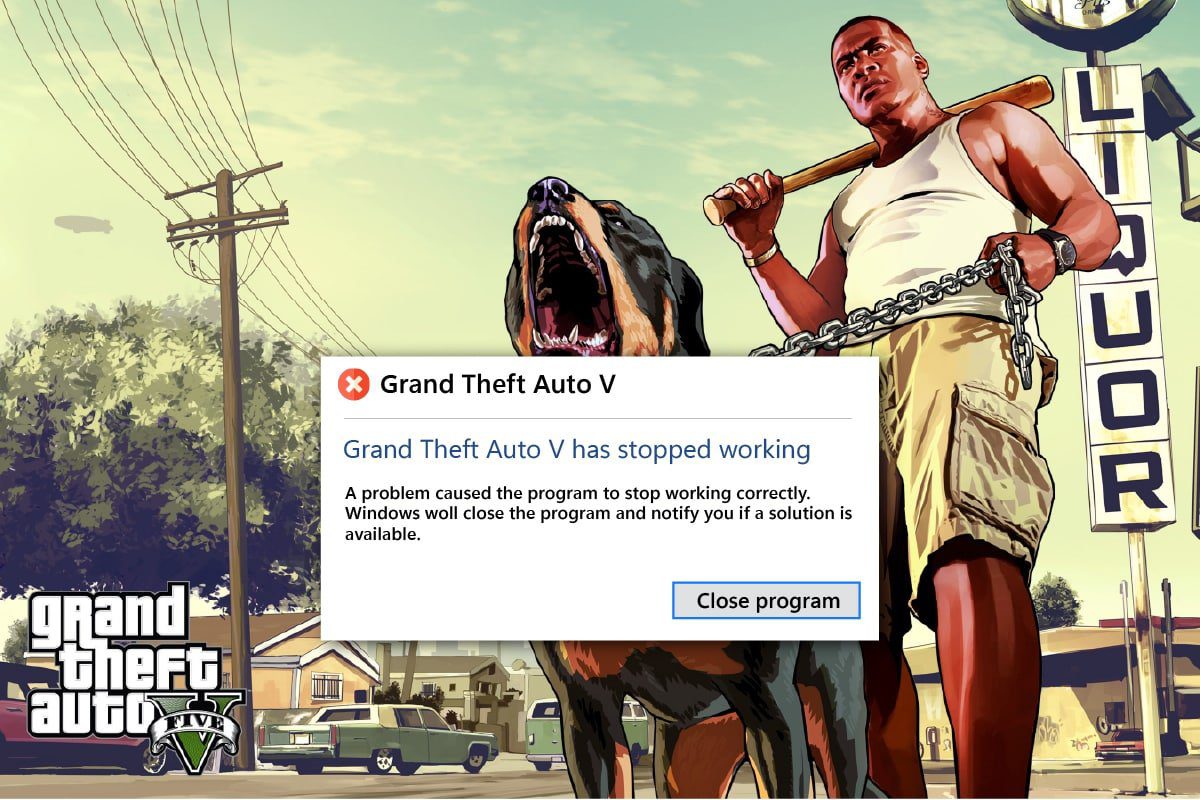
Behebung des GTA 5 Absturzes beim Start unter Windows 10
Hinter jedem Software-Fehler steckt eine Ursache. Im Folgenden sind einige typische Gründe aufgeführt. Es ist ratsam, diese zu verstehen, bevor man sich direkt mit den Lösungsansätzen befasst.
- Die Verwendung veralteter Versionen von Windows OS, Grafiktreibern, DirectX oder GTA 5.
- Nicht erfüllte Systemanforderungen, die die reibungslose Funktion des Spiels beeinträchtigen.
- Störungen durch im Hintergrund laufende Anwendungen oder Programme.
- Unzureichender virtueller Speicherplatz.
- GPU-Übertaktung oder CPU-Überhitzung.
- Inkompatibler Grafikmodus in den Spieleinstellungen.
- Eingriffe durch Overlay-Anwendungen, die die Spieleleistung negativ beeinflussen.
- Beschädigte oder fehlende Spieldateien.
- Deaktivierter VSync-Modus in den Spieleinstellungen.
- Irrelevante Energieoptionen.
Testen Sie jede einzelne Methode, bis Sie eine mögliche Lösung für den Fehler finden, dass GTA 5 beim Start abstürzt.
Systemanforderungen für GTA 5
Überprüfen Sie, ob die Systemanforderungen für GTA 5 erfüllt sind. Dies ist wichtig, da Kompatibilitätsprobleme zwischen Ihrem PC und dem Spiel zu Abstürzen führen können. Vergleichen Sie daher Ihre Hardware mit den untenstehenden Anforderungen. Wenn diese nicht erfüllt sind, rüsten Sie Ihren PC entsprechend auf, um ein reibungsloses Spielerlebnis zu gewährleisten.
1. Minimale Systemanforderungen
Die unten aufgeführten Mindestanforderungen sind die grundlegenden Komponenten, die erforderlich sind, um das Spiel überhaupt ausführen zu können. Stellen Sie sicher, dass alle Komponenten diesen Anforderungen entsprechen.
Betriebssystem
Windows 8.1 64-Bit, Windows 8 64-Bit, Windows 7 64-Bit Service Pack 1
Prozessor
Intel Core 2 Quad-CPU Q6600 mit 2,40 GHz (4 Kerne) / AMD Phenom 9850 Quad-Core-Prozessor mit 2,5 GHz (4 Kerne)
Arbeitsspeicher
4 GB
Grafikkarte
NVIDIA 9800 GT 1 GB / AMD HD 4870 1 GB (DX 10, 10.1, 11)
Soundkarte
100% DirectX 10-kompatibel
Festplattenspeicher
65 GB
2. Empfohlene Systemanforderungen
Wenn Sie das Spiel in seiner vollen Pracht erleben und spielen möchten, sollten Sie die folgenden Komponenten in Betracht ziehen und Ihr System gegebenenfalls aufrüsten.
Hinweis: Diese Komponenten sind nicht zwingend erforderlich, bieten aber die beste Spielleistung.
Betriebssystem
Windows 8.1 64-Bit, Windows 8 64-Bit, Windows 7 64-Bit Service Pack 1
Prozessor
Intel Core i5 3470 mit 3,2 GHz (4 Kerne) / AMD X8 FX-8350 mit 4 GHz (8 Kerne)
Arbeitsspeicher
8 GB
Grafikkarte
NVIDIA GTX 660 2 GB / AMD HD7870 2 GB
Soundkarte
100% DirectX 10-kompatibel
Festplattenspeicher
65 GB
Methode 1: Grundlegende Fehlerbehebung
Bevor Sie zu fortgeschrittenen Methoden übergehen, versuchen Sie es mit diesen grundlegenden Schritten zur Fehlerbehebung, um das Absturzproblem von GTA V auf Ihrem PC zu lösen.
1. GPU-Übertaktung vermeiden
Die Übertaktung der GPU hebt die Leistungsgrenzen der Grafikkarte auf und kann zu Fehlern führen. Vermeiden Sie es, die Grenzen Ihrer Grafikkarte zu überschreiten, da dies ihre Funktion beeinträchtigen kann. Eine übertaktete GPU kann eine Ursache für den Absturz von GTA V beim Start sein. Viele Nutzer haben berichtet, dass die Reduzierung der GPU-Übertaktung das Problem behoben hat.
2. CPU-Überhitzung vermeiden
Eine überhitzte CPU kann zu Problemen führen, da das System bei Überhitzung nicht normal funktioniert und die Spieleleistung beeinträchtigt. Überprüfen Sie Ihren PC auf Überhitzung:
- Reinigen Sie das Computergehäuse.
- Sorgen Sie für eine ausreichende Belüftung des PCs.
- Fahren Sie den Computer herunter und warten Sie, bis er sich abgekühlt hat.
- Starten Sie den Computer neu und starten Sie das Spiel.
3. Sauberen Neustart durchführen
Manchmal können andere Anwendungen auf Ihrem System mit GTA 5 in Konflikt geraten und Abstürze verursachen. Ein sauberer Neustart hilft, die verursachende Anwendung zu identifizieren. Deaktivieren Sie dann die widersprüchliche Anwendung, um das Problem zu beheben. Hier finden Sie eine Anleitung zum Durchführen eines sauberen Neustarts unter Windows 10.
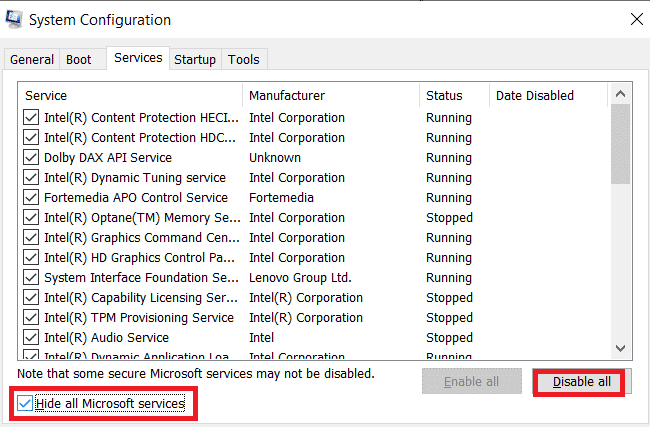
4. Spiel als Administrator ausführen
Versuchen Sie, das Spiel im Kompatibilitätsmodus als Administrator auszuführen. Dies gewährt dem Spiel vollen Zugriff, was das Problem lösen kann. Gehen Sie dazu wie folgt vor:
1. Klicken Sie mit der rechten Maustaste auf die GTA 5-Verknüpfung und wählen Sie „Eigenschaften“.
2. Gehen Sie zur Registerkarte „Kompatibilität“. Aktivieren Sie „Programm im Kompatibilitätsmodus ausführen“ und wählen Sie Ihr Betriebssystem aus.
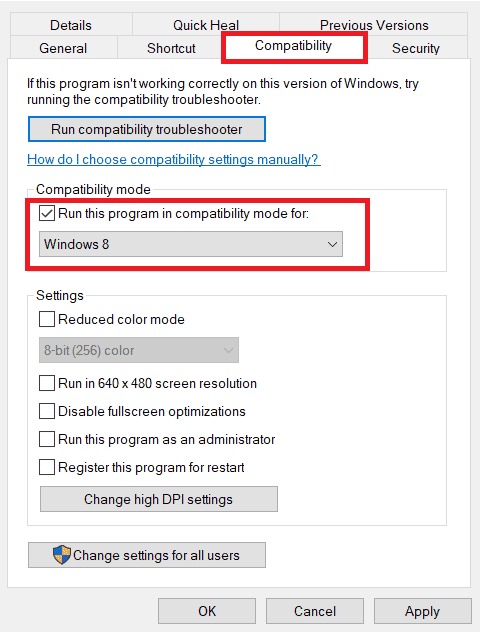
3. Aktivieren Sie die Option „Dieses Programm als Administrator ausführen“. Klicken Sie auf „Übernehmen“ und dann auf „OK“.
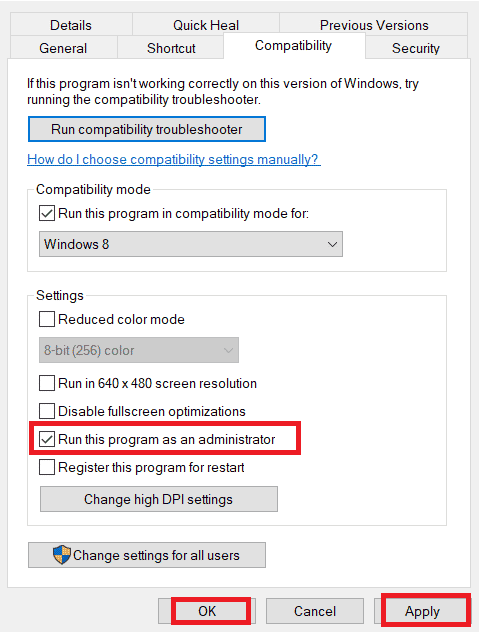
4. Testen Sie, ob das Problem behoben ist. Wenn nicht, versuchen Sie dasselbe mit Steam oder Epic Games Launcher.
5. Hintergrundprozesse schließen
Unnötige Hintergrundanwendungen verbrauchen Systemressourcen und können zu Abstürzen führen. Schließen Sie daher alle unnötigen Hintergrundprozesse. Hier finden Sie eine Anleitung zum Beenden von Aufgaben unter Windows 10.
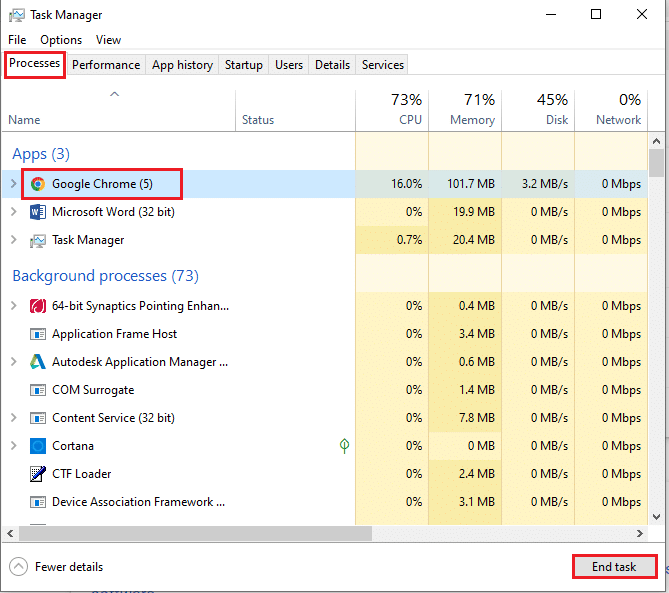
Nachdem Sie alle unnötigen Apps geschlossen haben, starten Sie das Spiel und testen Sie, ob das Problem behoben ist.
6. Windows aktualisieren
Ein aktuelles Betriebssystem ist wichtig für die Stabilität. Windows-Updates beheben Fehler und Bugs. Stellen Sie sicher, dass Ihr Betriebssystem auf dem neuesten Stand ist. Hier finden Sie eine Anleitung zum Herunterladen und Installieren der neuesten Windows 10 Updates.
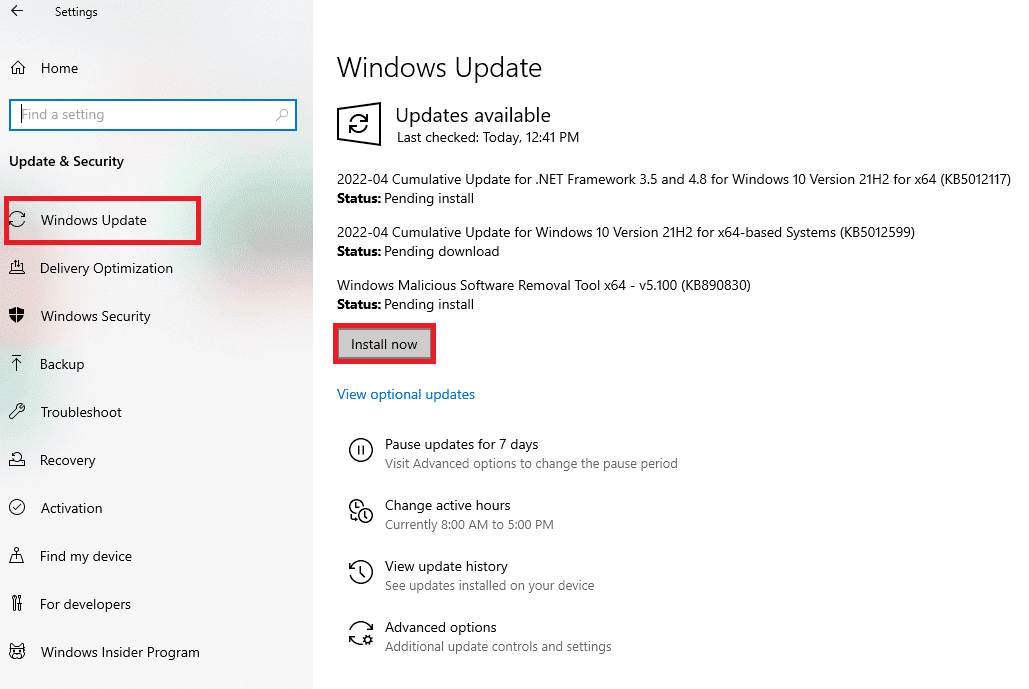
7. Grafiktreiber aktualisieren
Aktuelle Grafiktreiber sind für die Performance und Stabilität von Spielen unerlässlich. Aktualisieren Sie Ihre Grafiktreiber, um technische Probleme zu vermeiden. Hier finden Sie eine Anleitung zu 4 Möglichkeiten zum Aktualisieren von Grafiktreibern unter Windows 10.
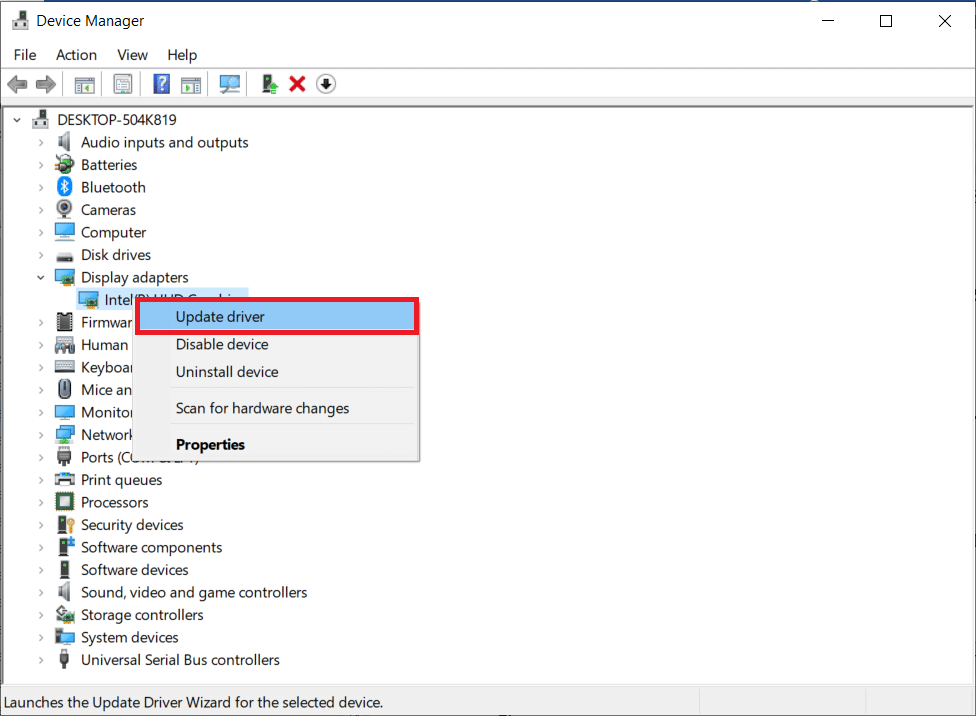
8. Antivirus vorübergehend deaktivieren (falls zutreffend)
Antivirenprogramme können manchmal die Leistung von Spieldateien beeinträchtigen. Deaktivieren Sie Ihr Antivirenprogramm oder die Windows Defender Firewall vorübergehend, um zu testen, ob das Problem behoben ist. Hier finden Sie eine Anleitung zum vorübergehenden Deaktivieren von Antivirus unter Windows 10.
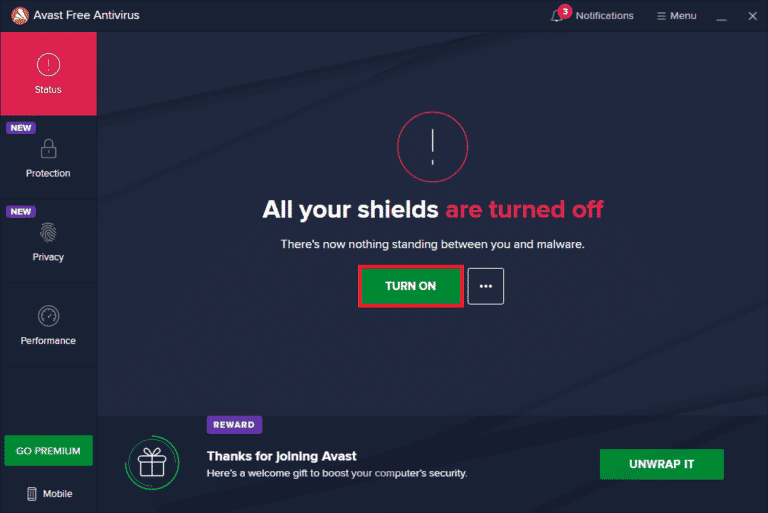
Wenn Windows Defender das Spiel blockiert, finden Sie hier eine Anleitung zum Deaktivieren der Windows 10 Firewall.
Hinweis: Das Deaktivieren der Firewall kann Ihren PC gefährden.
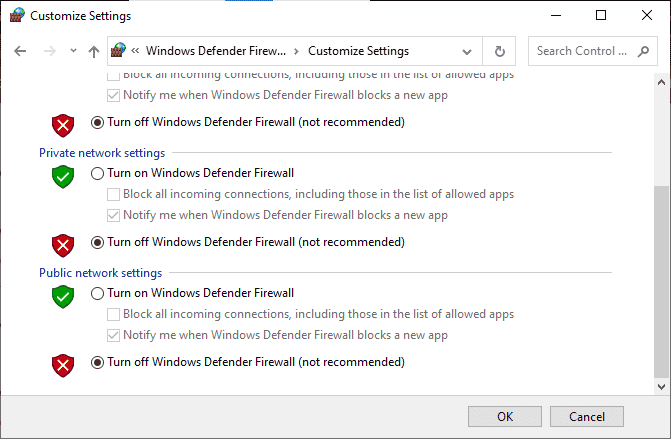
Methode 2: GTA 5 Spieldateien aktualisieren
Wenn Sie GTA 5 seit einiger Zeit nicht aktualisiert haben, sollten Sie dies jetzt tun. Stellen Sie sicher, dass Sie das Spiel auf den neuesten Patch aktualisieren. Hier ist, wie:
Option I: Über Steam
1. Drücken Sie die Windows-Taste, geben Sie „Steam“ ein und klicken Sie auf „Öffnen“.
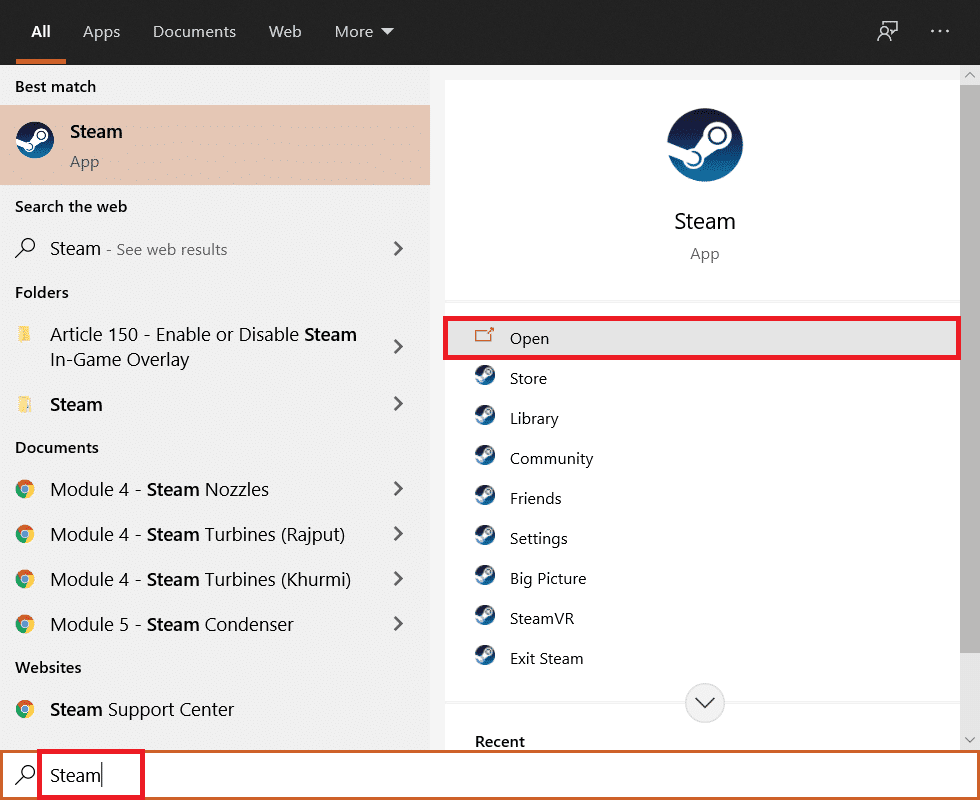
2. Gehen Sie in der Steam-Startseite auf „Bibliothek“.
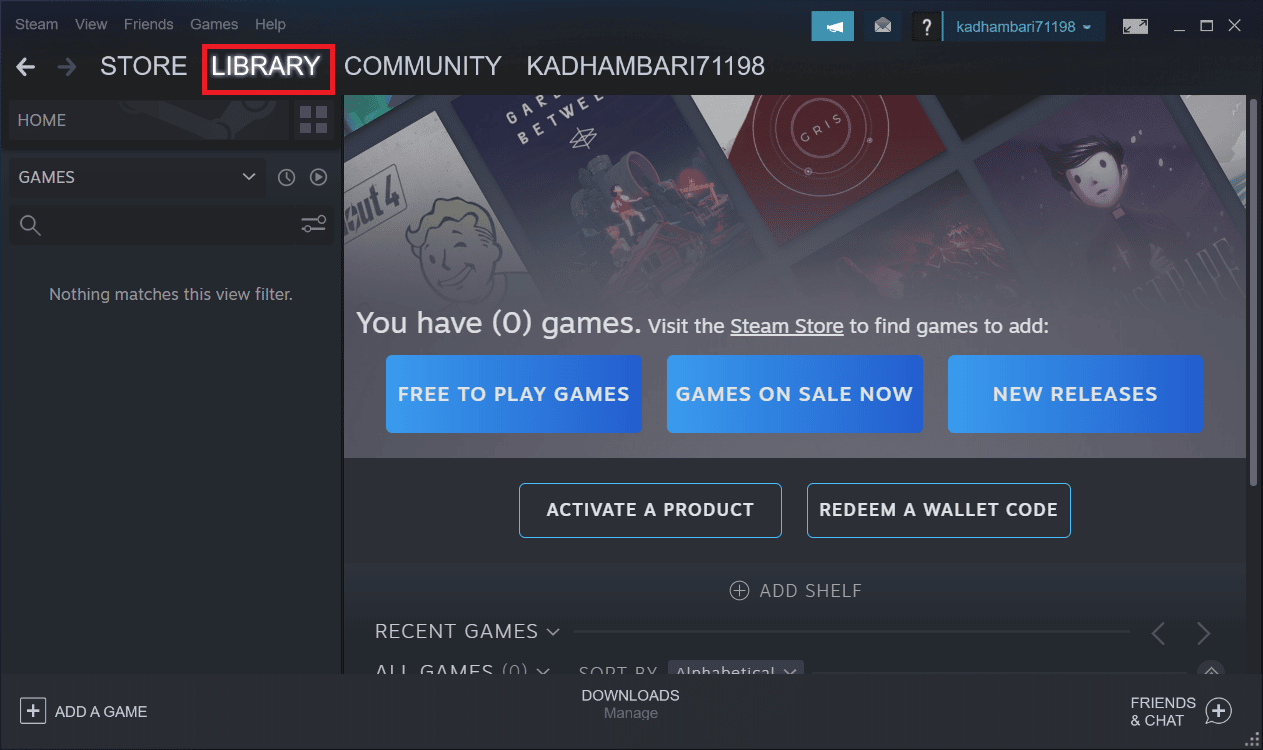
3. Wählen Sie im linken Bereich GTA 5 aus. Steam sucht automatisch nach Updates. Wenn ein Update verfügbar ist, klicken Sie auf die Schaltfläche „Aktualisieren“.
4. Warten Sie, bis das Spiel mit der neuesten Version installiert wird. Schließen Sie Steam, wenn die Installation abgeschlossen ist.
5. Starten Sie den PC neu. Starten Sie dann das Spiel und prüfen Sie, ob das Problem behoben ist.
Option II: Über Epic Launcher
1. Starten Sie den Epic Games Launcher.
2. Wählen Sie „Einstellungen“.
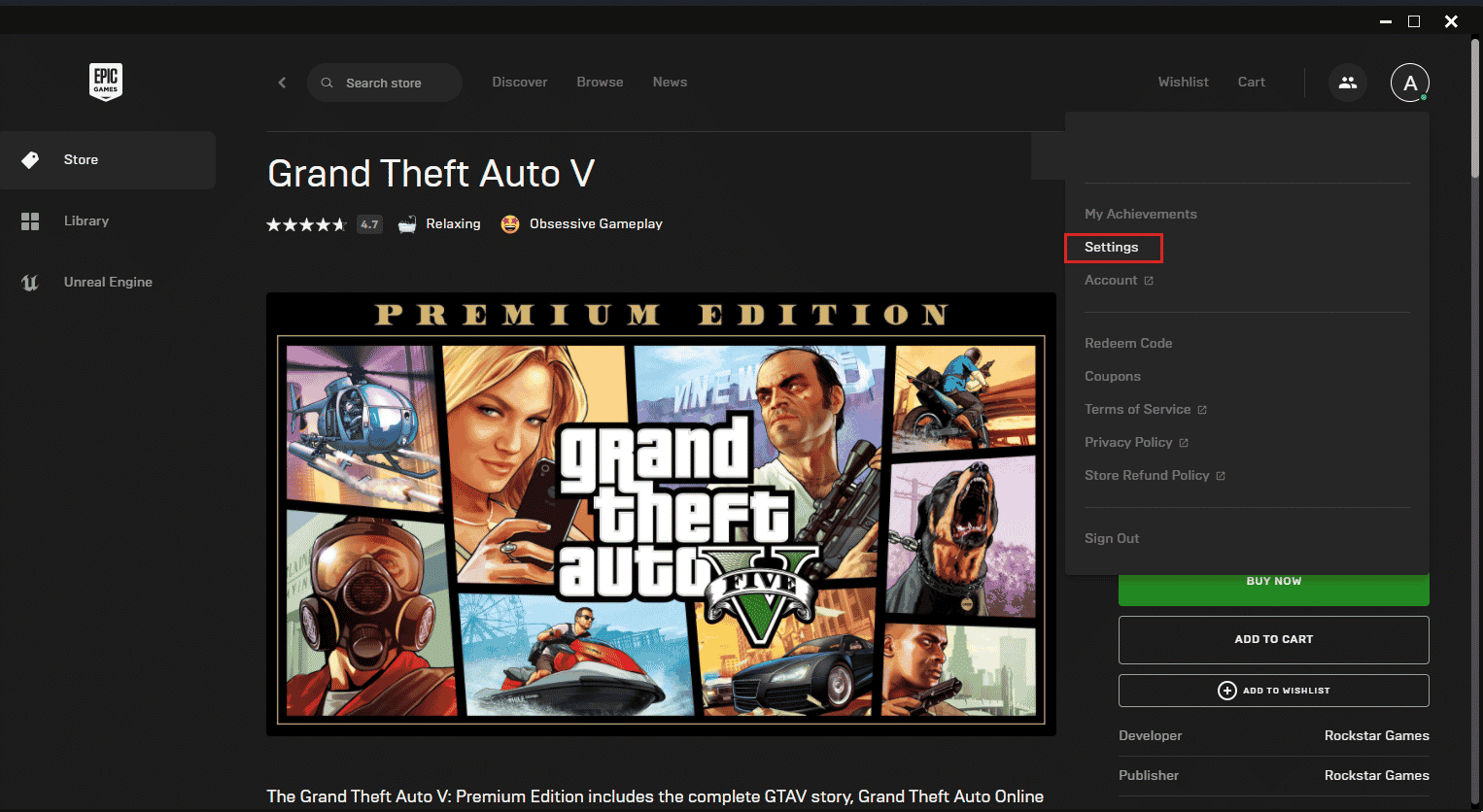
3. Scrollen Sie nach unten zu „Spiele verwalten“ und aktivieren Sie „Automatische Updates zulassen“.
4. Erweitern Sie das Menü jedes Spiels und prüfen Sie, ob die automatische Aktualisierung aktiviert ist.
5. Schließen Sie den Epic Games Launcher und starten Sie ihn neu. Das Spiel wird automatisch aktualisiert, falls ein Update verfügbar ist.
Methode 3: GTA 5-Prozess auf hohe Priorität setzen
Wenn Spiele aufgrund begrenzter RAM-Ressourcen langsam laufen, setzen Sie das Spiel im Task-Manager auf hohe Priorität, um zu sehen, ob dies das Problem behebt. So geht’s:
1. Drücken Sie Strg + Umschalt + Esc, um den Task-Manager zu öffnen.
2. Klicken Sie auf der Registerkarte „Prozesse“ mit der rechten Maustaste auf den GTA 5-Prozess und wählen Sie „Priorität“ -> „Hoch“.

3. Schließen Sie den Task-Manager. Starten Sie das Spiel und überprüfen Sie, ob das Problem behoben ist.
Methode 4: Hochleistungs-Energiesparplan aktivieren
Der Standardenergiesparplan unter Windows ist meist auf „Ausbalanciert“ eingestellt, was Energie spart und dadurch die Leistung beeinträchtigen kann. Ändern Sie den Energiesparplan auf „Höchstleistung“. Hier finden Sie eine Anleitung zum Ändern des Energiesparplans unter Windows 10.
Hinweis: Stellen Sie sicher, dass Ihr PC angeschlossen ist, bevor Sie Änderungen vornehmen.
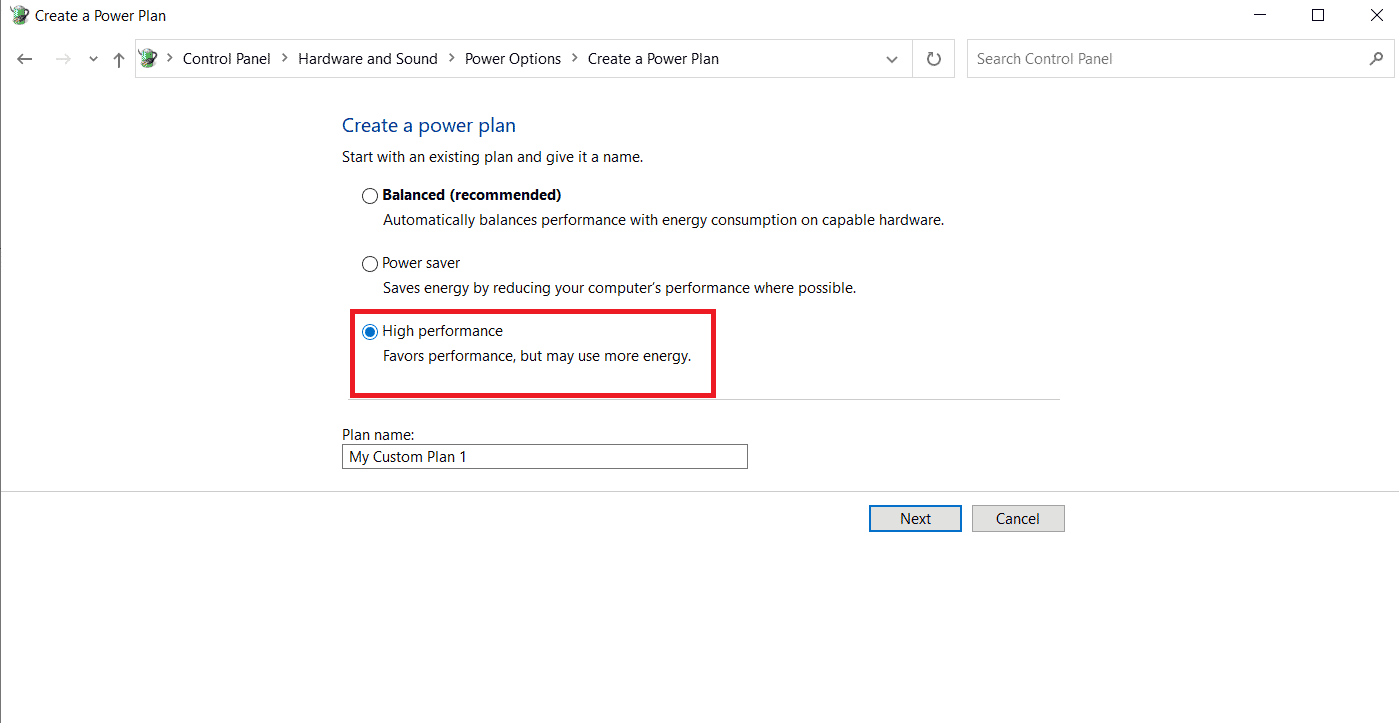
Methode 5: Virtuellen Speicher erhöhen
Jede Festplattenpartition verfügt über einen virtuellen Speicher, der als temporärer RAM fungiert. Wenn dieser Speicherplatz zu gering ist, kann GTA 5 abstürzen. Erhöhen Sie den virtuellen Speicher wie folgt:
1. Drücken Sie Windows + R, um das Dialogfeld „Ausführen“ zu öffnen.
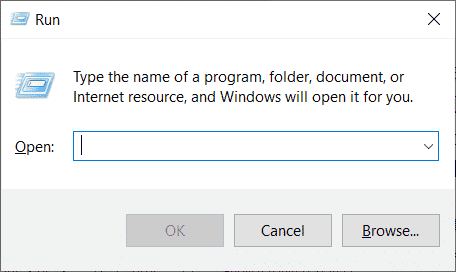
2. Geben Sie „systempropertiesadvanced“ ein und drücken Sie die Eingabetaste.
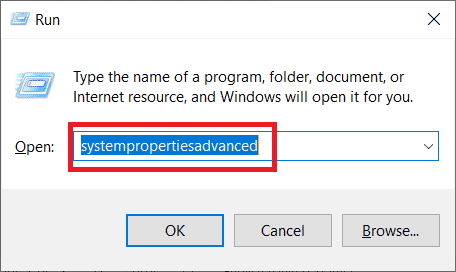
3. Gehen Sie zur Registerkarte „Erweitert“ und wählen Sie im Abschnitt „Leistung“ die Schaltfläche „Einstellungen“.
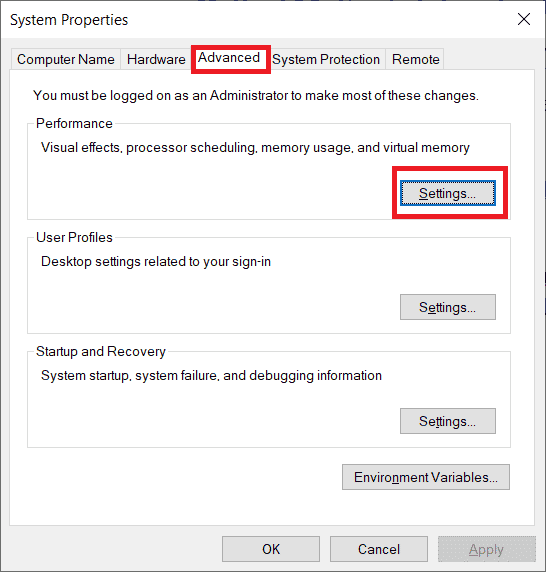
4. Wählen Sie im Fenster „Leistungsoptionen“ die Registerkarte „Erweitert“ und klicken Sie im Bereich „Virtueller Speicher“ auf „Ändern“.
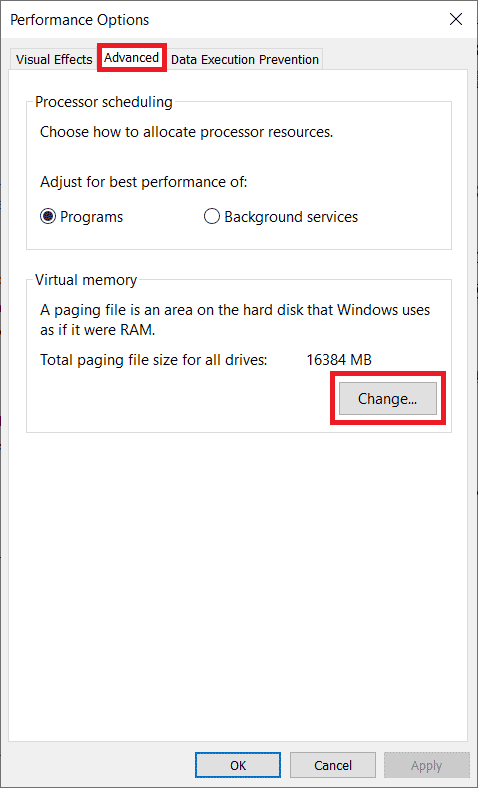
5. Deaktivieren Sie „Auslagerungsdateigröße für alle Laufwerke automatisch verwalten“.
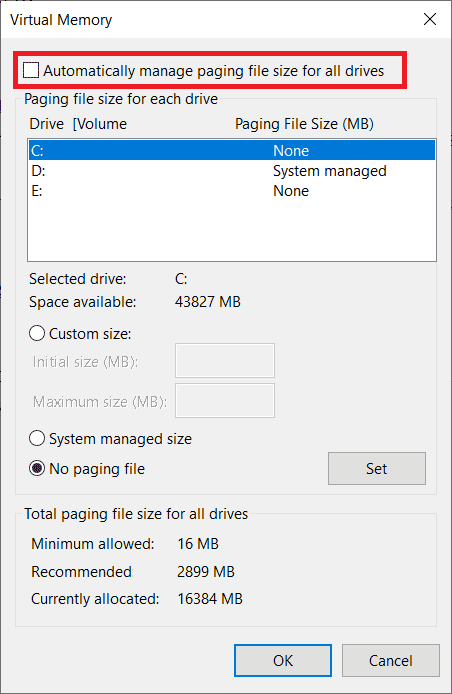
6. Wählen Sie „Benutzerdefinierte Größe“ und geben Sie unter „Anfangsgröße“ 4096 und unter „Maximale Größe“ 8192 ein.
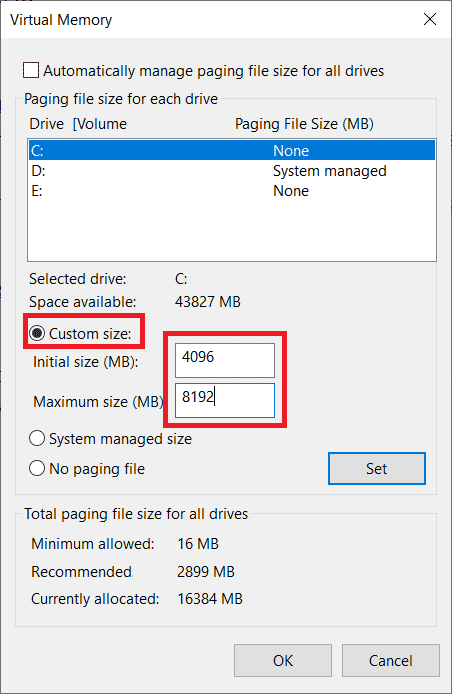
7. Klicken Sie auf „OK“. Starten Sie den PC neu und überprüfen Sie, ob das Problem behoben ist.
Methode 6: Integrität der Spieldateien überprüfen
Fehlende oder beschädigte Spieldateien können zu Abstürzen führen. Überprüfen Sie die Integrität der Spieldateien über Ihren jeweiligen Client (Steam oder Epic Games Launcher).
Option I: Über Steam
Hier finden Sie eine Anleitung zur Überprüfung der Integrität von Spieldateien auf Steam.
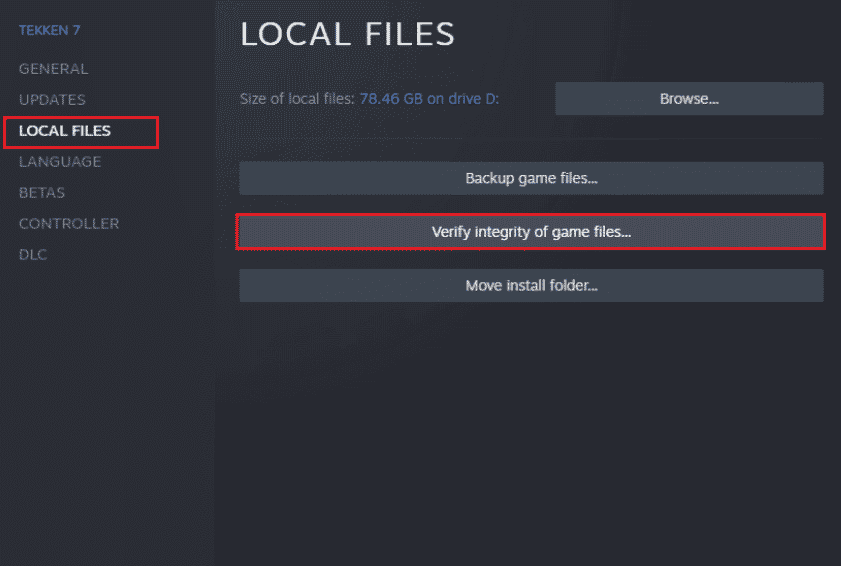
Option II: Über die Eingabeaufforderung
1. Drücken Sie die Windows-Taste, geben Sie „cmd“ ein und klicken Sie auf „Als Administrator ausführen“.
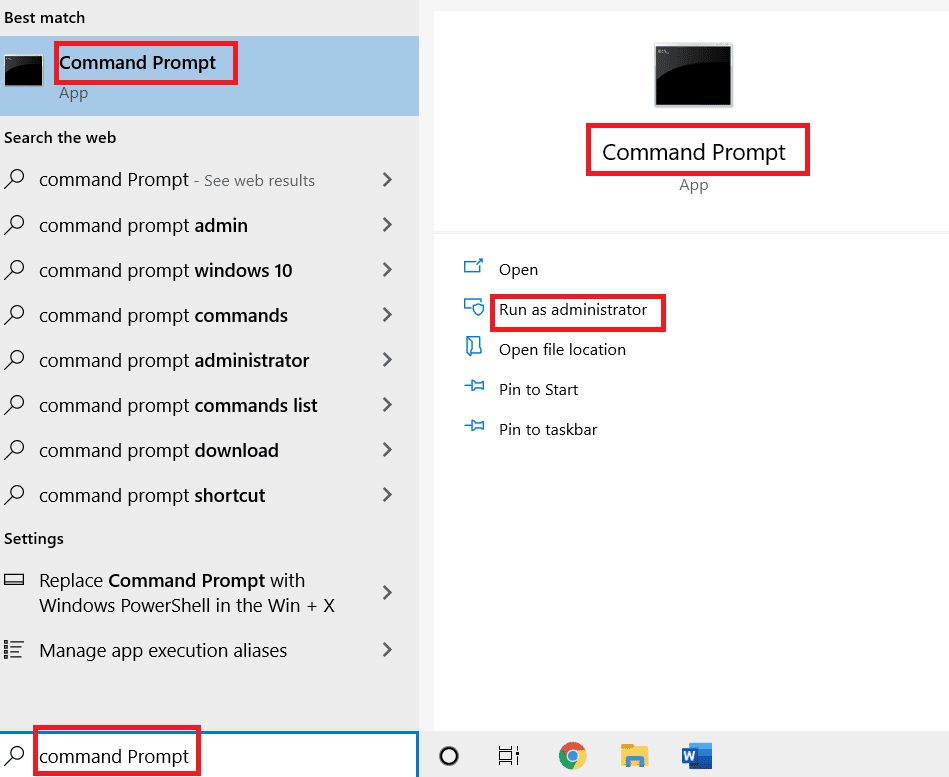
2. Geben Sie den folgenden Befehl ein und drücken Sie die Eingabetaste:
cd c:Program FilesRockstar GamesGrand Theft Auto V
Hinweis: Geben Sie den korrekten Pfad zu Ihrem Spielverzeichnis ein, falls er sich von diesem unterscheidet.
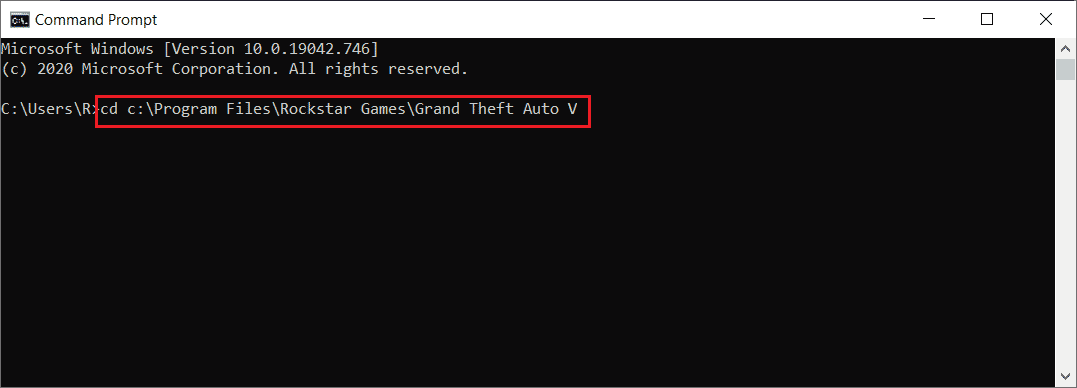
3. Führen Sie dann den folgenden Befehl aus:
GTAVLauncher.exe-verify
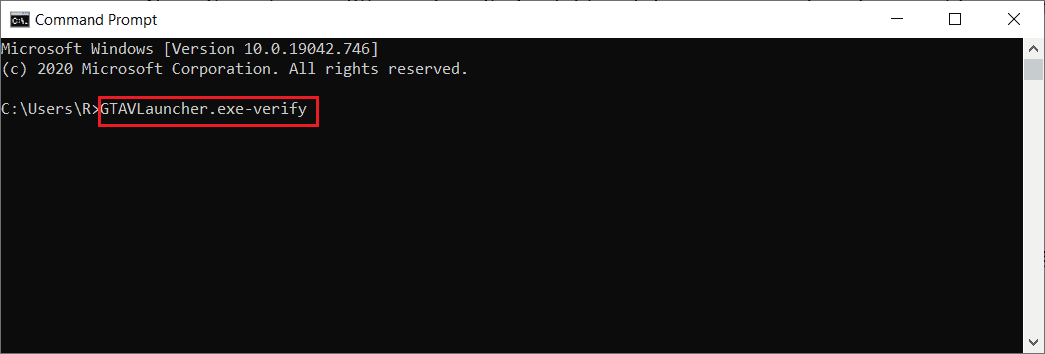
4. Der Game Launcher öffnet sich und beginnt mit der Überprüfung der Dateien.
5. Starten Sie das Spiel neu, wenn die Überprüfung abgeschlossen ist.
Option III: Über Epic Launcher
1. Öffnen Sie die Epic Game Launcher-App.
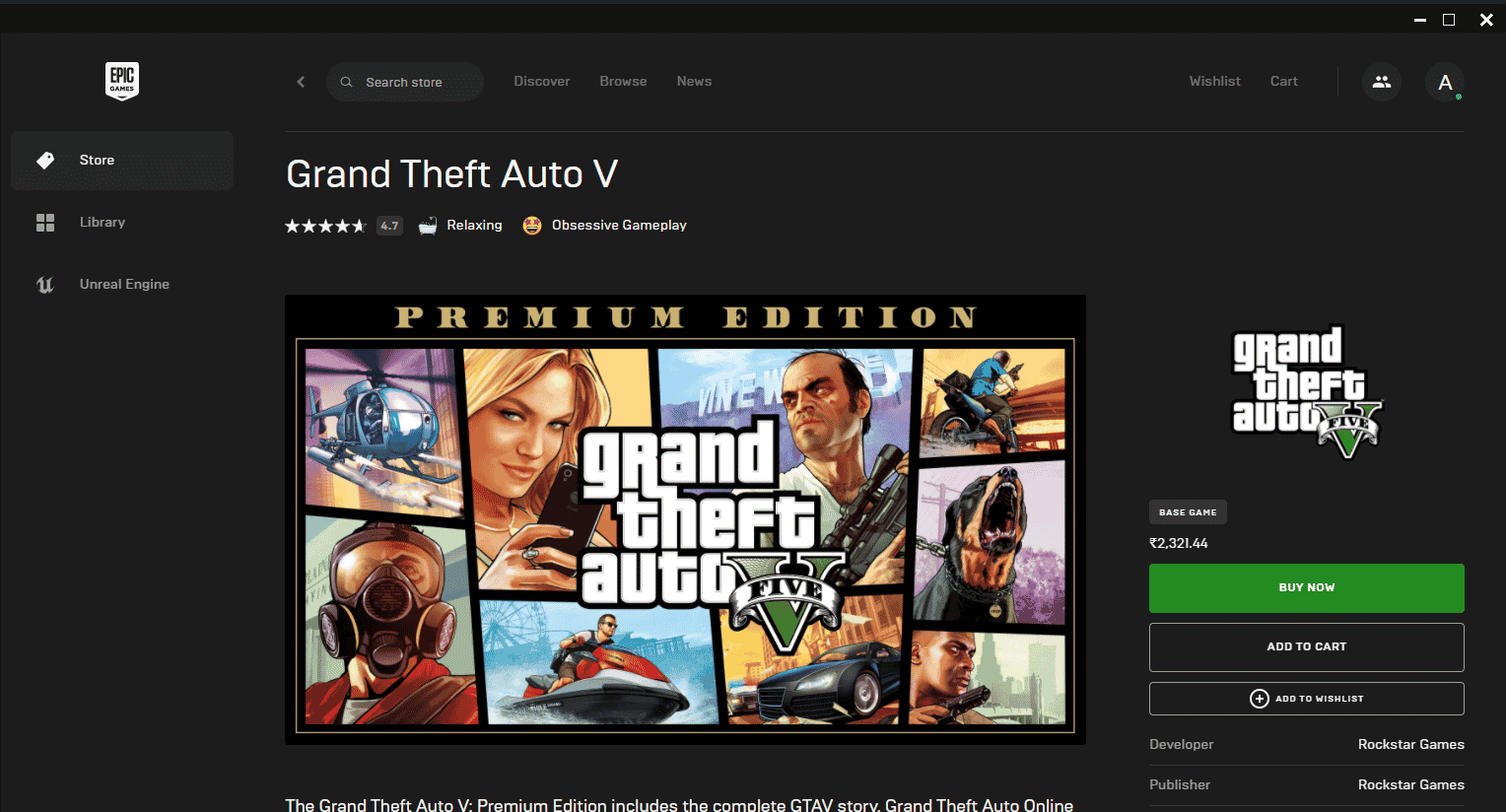
2. Gehen Sie zur „Bibliothek“.
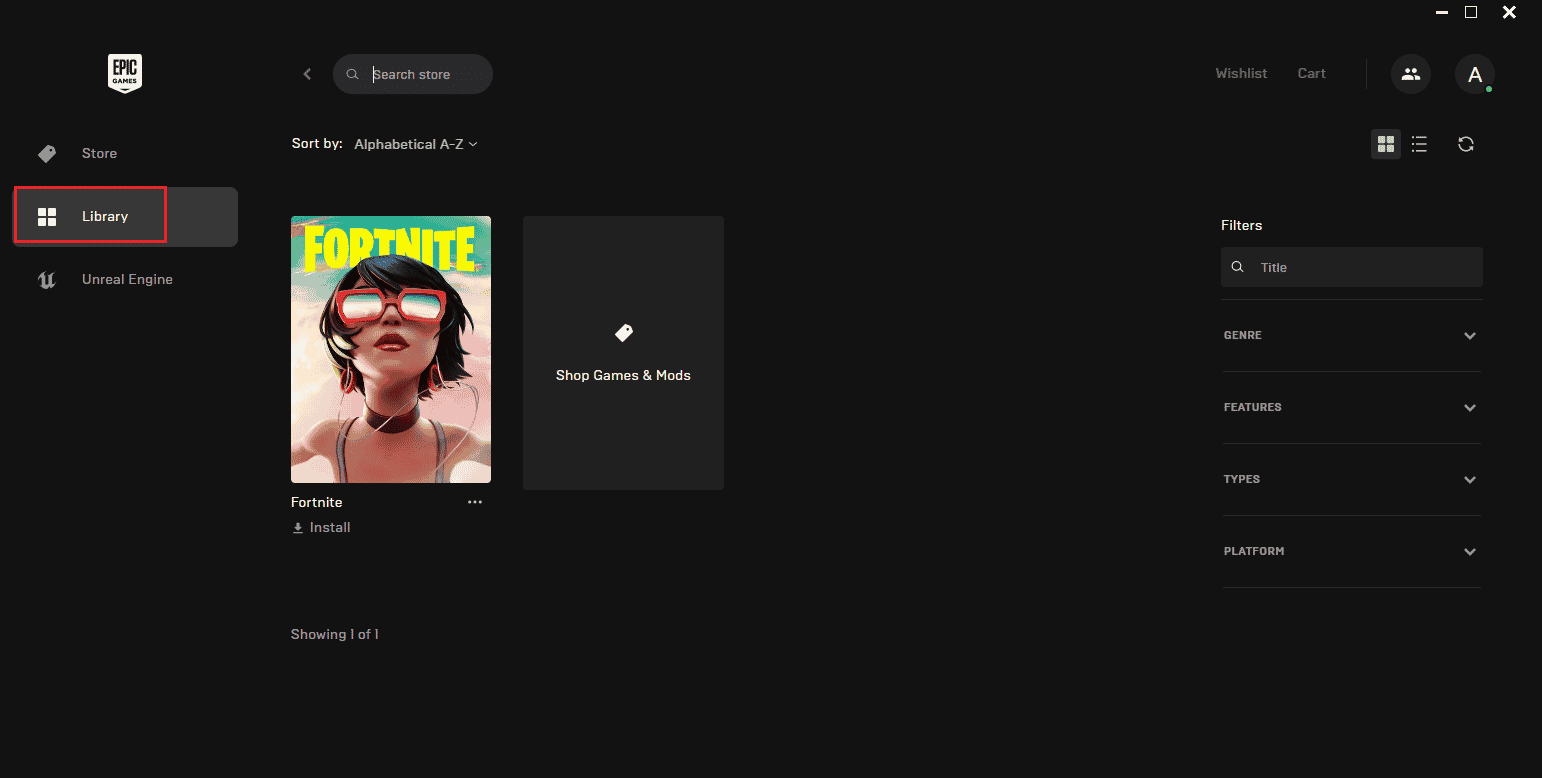
3. Klicken Sie auf das Symbol mit den drei Punkten neben dem GTA V Spiel.
4. Wählen Sie „Verifizieren“.
5. Warten Sie, bis der Reparaturvorgang abgeschlossen ist. Starten Sie dann den PC neu.
Methode 7: Grafikeinstellungen ändern
Reduzieren Sie die Grafikeinstellungen im Spiel. Hohe Grafikeinstellungen können zu Abstürzen führen. Ändern Sie die Einstellungen wie folgt:
1. Starten Sie das Spiel.
2. Gehen Sie zu „Einstellungen“.
3. Wählen Sie „Grafiken“ und setzen Sie die folgenden Optionen auf „Normal“:
- Texturqualität
- Shader-Qualität
- Schattenqualität
- Reflexionsqualität
- Grasqualität
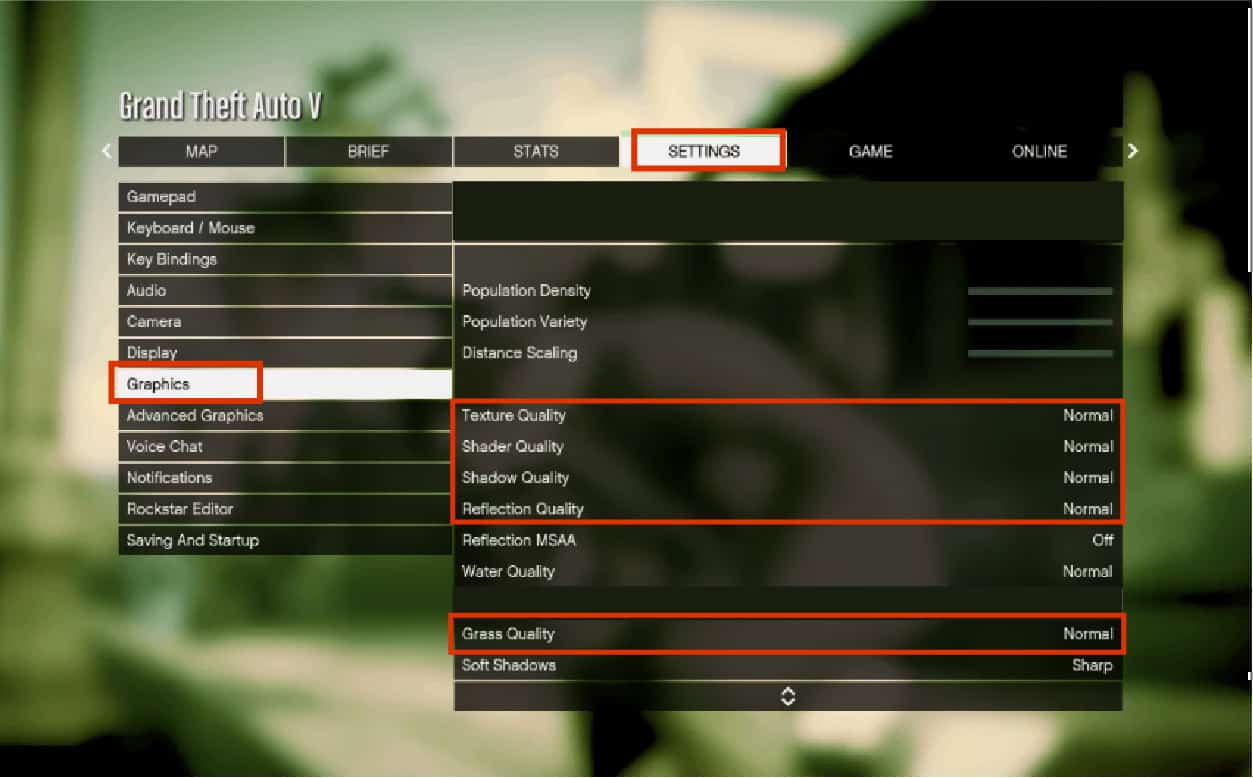
Starten Sie das Spiel neu und prüfen Sie, ob das Problem behoben ist.
Methode 8: VSync aktivieren
VSync (Vertical Sync) verbessert die Stabilität. Aktivieren Sie diese Option in den Grafikeinstellungen des Spiels. So geht es:
1. Starten Sie das Spiel.
2. Gehen Sie zur Registerkarte „Einstellungen“.
3. Suchen Sie im Bereich „Grafiken“ die Option „VSync“ und aktivieren Sie diese.
Hinweis: Wenn VSync bereits aktiviert ist, deaktivieren Sie es, starten Sie das Spiel neu und aktivieren Sie VSync erneut.
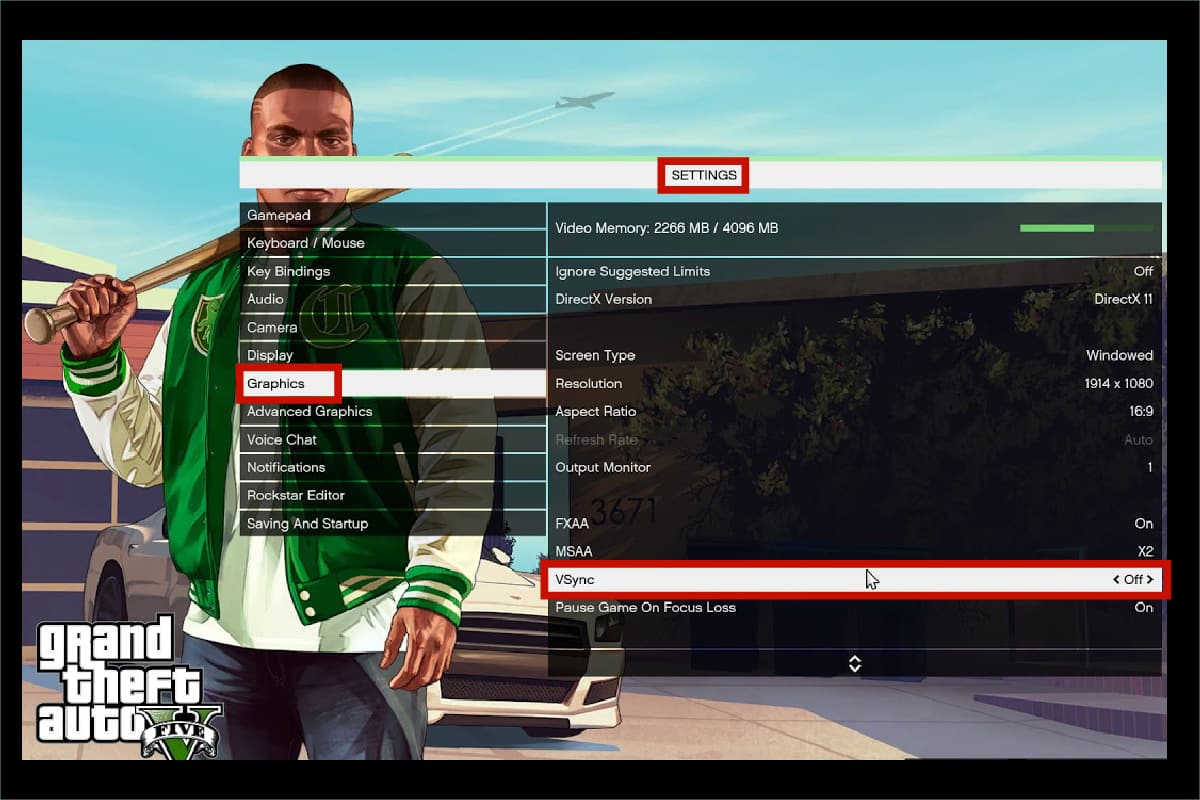
4. Starten Sie den PC neu und testen Sie, ob das Problem behoben ist.
Methode 9: Overlay-Apps deaktivieren
Overlay-Apps wie Discord, Xbox und Nvidia GeForce Experience können die Spieleleistung beeinträchtigen. Deaktivieren Sie diese wie folgt:
Schritt I: Discord Overlay deaktivieren
1. Drücken Sie die Windows-Taste, geben Sie „Discord“ ein und klicken Sie auf „Öffnen“.
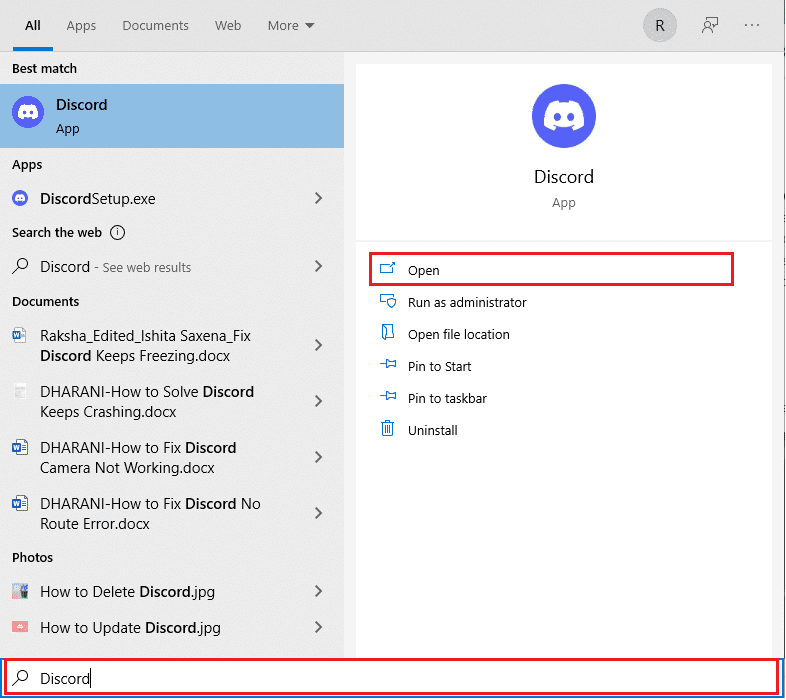
2. Wählen Sie das Zahnradsymbol unten links.
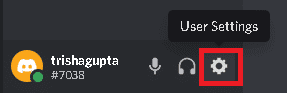
3. Wählen Sie im linken Bereich „Game Overlay“.
4. Deaktivieren Sie „In-Game-Overlay aktivieren“.
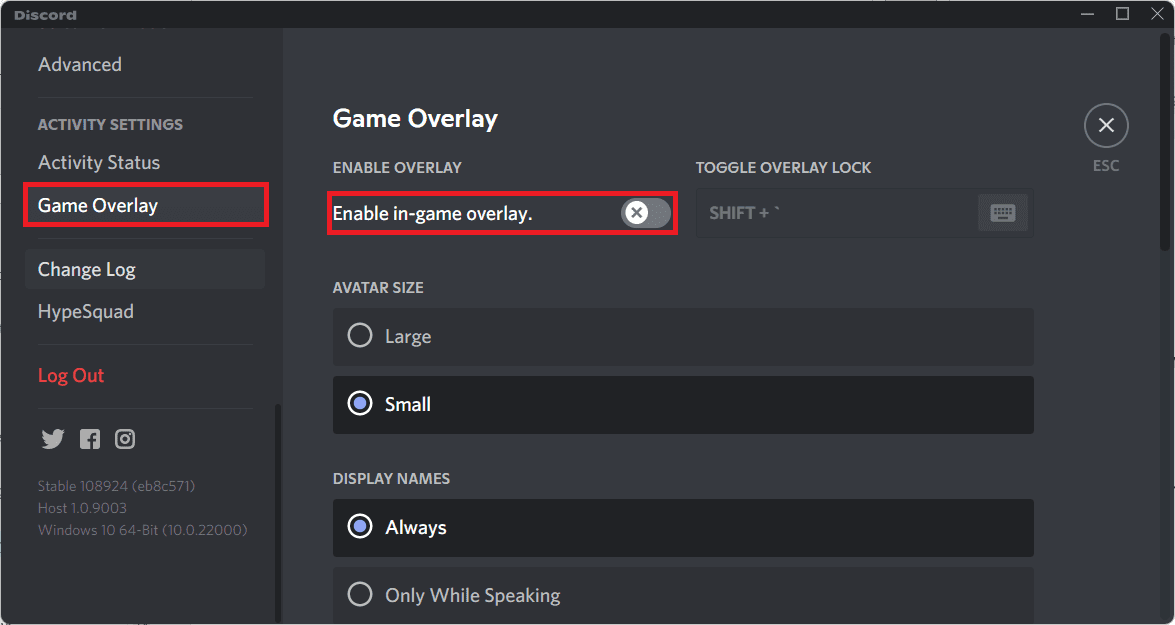
5. Gehen Sie zur Registerkarte „Spiele“ und wählen Sie GTA 5.
6. Deaktivieren Sie die Overlay-Funktion auch hier.
Starten Sie den PC neu, um die Änderungen zu speichern.
Schritt II: Xbox Game Bar deaktivieren
1. Drücken Sie Windows + I, um die „Einstellungen“ zu öffnen.
2. Wählen Sie „Gaming“.

3. Wählen Sie im linken Bereich die „Xbox Game Bar“ und deaktivieren Sie die Option „Xbox Game Bar aktivieren“.
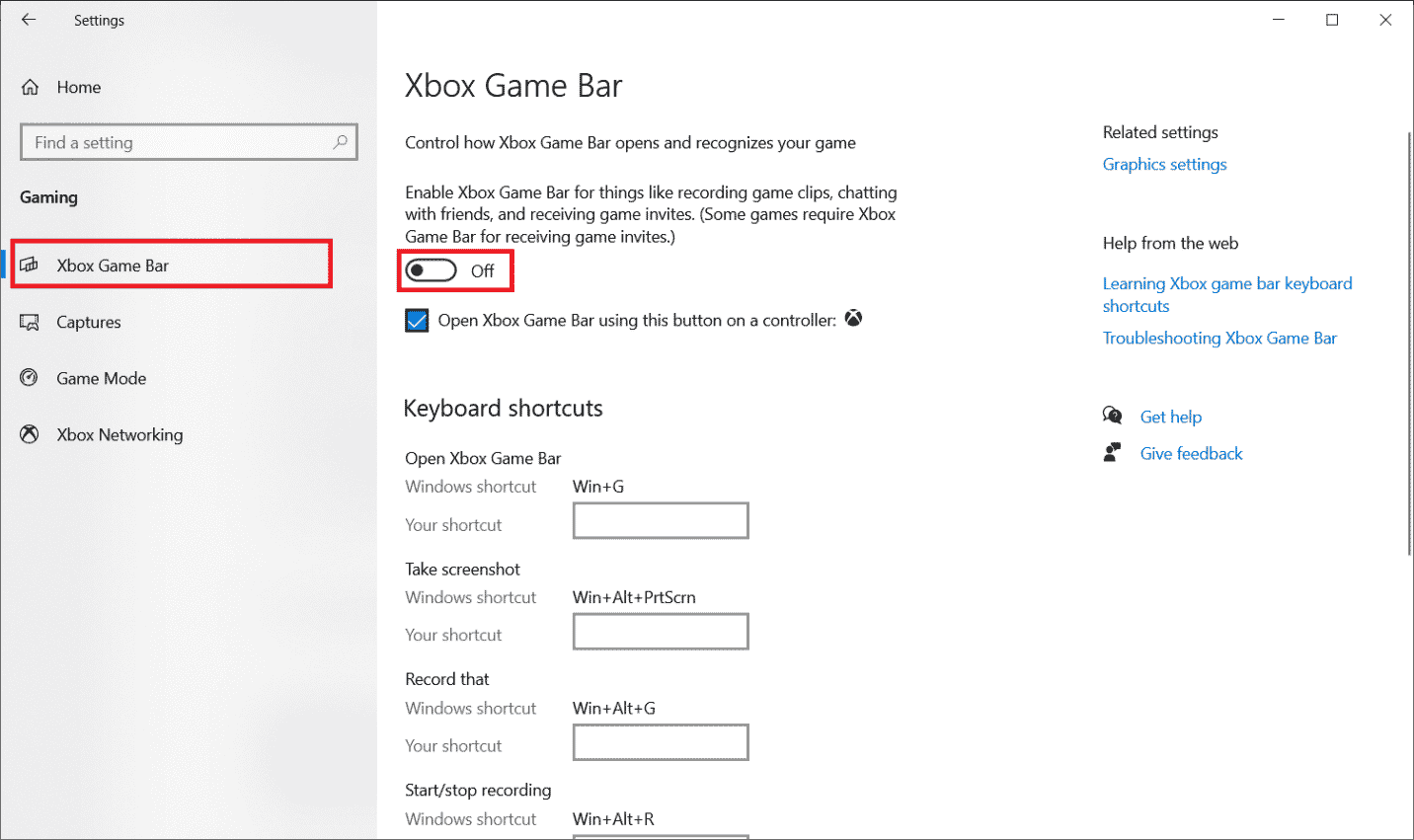
Schritt III: Nvidia GeForce Experience deaktivieren
1. Starten Sie die Nvidia GeForce Experience Anwendung.
2. Klicken Sie auf das Zahnradsymbol, um zu den „Einstellungen“ zu gelangen.
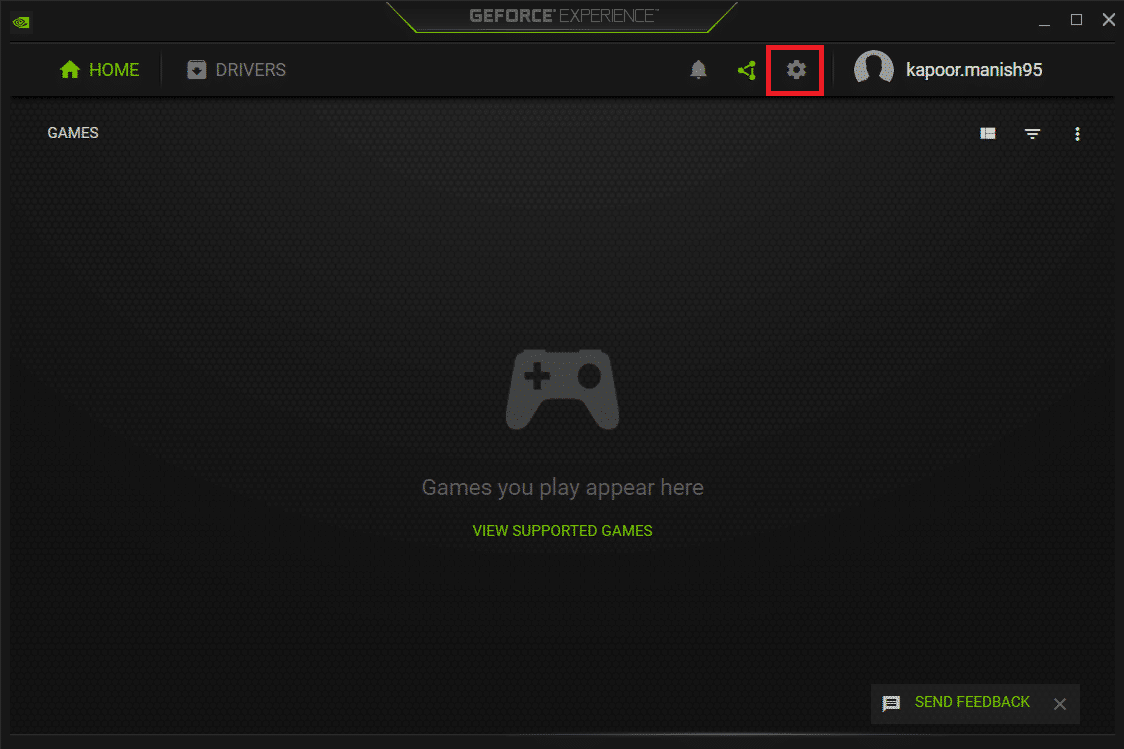
3. Gehen Sie zur Registerkarte „